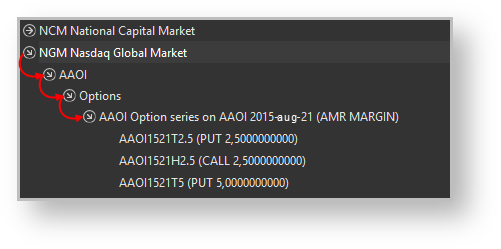Page History
| Section | |||||||||||||||
|---|---|---|---|---|---|---|---|---|---|---|---|---|---|---|---|
|
Для просмотра вложенных списков активов и опционов, котируемых соответствующей биржей, используется элемент (рис. 2).
Рисунок 2 – раскрывающиеся списки
При нажатии правой кнопкой мыши на элемент открывается меню со списком команд, описание которых представлено в таблице 2.
Таблица 1 – Доступные команды
| Биржа | Актив | Серия опционов/фьючерсов | Опцион |
|---|---|---|---|
|
|
|
|
Для работы с активами, биржами, не включенными в данный списокдерево инструментов, в Option Workshop доступно:
- создание собственных торговых инструментов, серий опционов и фьючерсов;
- редактирование параметров существующих торговых бирж, инструментов, серий опционов и фьючерсов;
- моделирование стратегий, what-if-сценариев, создание сделок и заявок по созданным и отредактированным инструментам.
Биржа
...
- .
| Info |
|---|
По созданным активам можно выставлять заявки и совершать реальные сделки, если инструмент существует в торговой системе. |
Добавление новых данных в дерево инструментов
Создание биржи
Для добавления биржи следует (рис. 23):
- нажать кнопку Add my assetexchange;
- ввести:
- Код биржи. Требования к формату кода не предъявляются;
- Описание биржи.
- нажать кнопку ОК.
Название бирже отобразится в дереве инструментов.
Рисунок 2 – 3 – создание биржи
Редактирование
Для редактирования нужно нажать правой кнопкой мыши на название биржи и выбрать команду Edit my exchange (для созданной биржи) или кнопку Customize exchange (для существующей). В открывшемся окне внести изменения и нажать кнопку ОК.
Удаление
Для удаления созданной биржи нужно нажать правой кнопкой мыши на ее название и выбрать команду Delete my exchange. В открывшемся окне нажать кнопку ОК для подтверждения действия. Инструменты, опционы, фьючерсы, позиции, входящие в биржу будут удалены. Для сброса изменений существующей биржи – кнопку Clear customization.
Базовый актив
...
Создание базового актива
Для добавления актива, которого нет в дереве инструментов, необходимо:
- нажать правой кнопкой мыши на биржу и выбрать команду Add my asset в контекстном меню;
- заполнить параметры (рис. 34[1]):
Рисунок 3 – добавление 4 – создание базового актива- Код. Если по инструменту планируется заключать реальные сделки, необходимо указать код, котируемый торговой биржей. Дополнительные требования к формату кода не предъявляются;;
- Тип базового актива;
- Описание актива.
- нажать кнопку ОК.
Новый актив отобразится во вложенном списке выбранной биржи. Напротив биржи, в которую добавлен пользовательский инструмент (рис. 45[1]), отобразится элемент (рис. 45[2]).
Рисунок 4 – добавление базового активаПосле создания актива им 5 – базовый актив
Если созданный инструмент существуют в торговой системе, им можно торговать как обычным инструментом.
Редактирование
Для редактирования нужно нажать правой кнопкой мыши на актив и выбрать команду Edit my asset (для созданного актива) или кнопку Customize asset (для существующего актива). В открывшемся окне внести изменения и нажать кнопку ОК.
Удаление
Для удаления актива нужно нажать правой кнопкой мыши на его название и выбрать команду Delete my asset. Для сброса изменений существующего – кнопку Clear customization. В открывшемся окне нажать кнопку ОК для подтверждения действия.
Серия опционов
Добавление
: создавать сделки, выставлять заявки.
Создание серии опционов
Для добавления серии опционов необходимо нажать правой кнопкой мыши на базовый актив и в открывшемся меню выбрать команду Add my option series (рис. 56).
Рисунок 5 – добавление 6 – создание серии опционов
Окно создания/редактирования серии опционов содержит группы параметров (рис. 67), описание которых представлено в таблице 1. После заполнения полей следует нажать кнопку ОК.
Рисунок 6 7 – параметры серии опционов
Таблица 1 – 2 – Параметры серии опционов
| Параметр | Описание |
|---|---|
| Общие параметры (1) | |
| Exchange | Биржа, заполняется автоматически |
| Asset | Базовый актив, заполняется автоматически |
| Параметры серии (2) | |
| Family | Код семейства серии опционов |
| Settlement date | Дата экспирациирасчетов |
| Premium | Тип премии опциона |
| Exercise | Тип исполнения опциона |
| Сетка страйков (3) | |
| ATM Strike | Среднее значение страйка |
| Strike from ATM | Количество страйков в сетке от среднего значения вверх и вниз |
| Strike step | Шаг цены страйкадля страйков |
| Additional strikes | Страйки, не попадающие в сетку страйков |
| Update strike grid | Кнопка обновления сетки страйков |
| Таблица созданных опционов (4) | |
| Asset | Базовый актив |
| Family | Код семейства серии опционов |
| Expiration | Дата экспирациирасчетов |
| Strike | Страйк опциона |
| Type | Опцион колл Тип опциона (кол или пут) |
Список опционов серии кол и пут отобразятся в дереве инструментов (рис. 78).
...
Рисунок 7 – опционы
Список команд, доступных для серии опционов и для опциона, представлен в таблице 2.
Таблица 2 – Команды
| Для серии опционов | Для опциона |
|---|---|
|
|
Редактирование
Для редактирования нужно нажать правой кнопкой мыши на серию и выбрать команду Edit my option series для созданной серии опциона или команду Customize option series для существующей. В открывшемся окне внести изменения и нажать кнопку ОК.
Удаление
Для удаления созданной серии нужно нажать правой кнопкой мыши на ее название и выбрать команду Delete my option series. Для сброса изменений существующей – команду Clear customization. В открывшемся окне нажать кнопку Yes для подтверждения действия.
Фьючерс
8 – опционы
Создание фьючерса
Для добавления фьючерса необходимо нажать правой кнопкой мыши на актив и в меню выбрать команду Add my future. Затем в открывшемся окне заполнить параметры и нажать кнопку ОК:
- Код инструмента. Если по инструменту планируется заключать реальные сделки, необходимо указать код, котируемый торговой биржей. Дополнительные требования к формату кода не предъявляются;;
- Код семейства серии опционов на фьючерсы;
- Дата экспирациирасчетов;
- Краткое описаниеОписание фьючерса.
Рисунок 8 9 – добавление создание фьючерса
Редактирование данных в дереве инструментов
Для редактирования добавленных бирж, активов, опционов, фьючерсов нужно нажать правой кнопкой мыши на фьючерс название и выбрать команду Edit my future для созданного фьючерса или команду Customize future для существующей. В открывшемся окне внести изменения и нажать кнопку ОК.
Удаление
Для удаления созданного фьючерса нужно my exchange/asset/option series/future.
Параметры существующих элементов в дереве инструментов так же можно изменять. Для этого следует нажать кнопку Customize exchange/asset/option series/future.
После внесения правок следует нажать кнопку ОК. Измененные пункты в списке будут отмечены графическим элементов. Пример показан на рисунке ниже: пункт 1 – измененная биржа, загруженная с сервера, пункт 2 – созданная биржа.
Рисунок 10 – создание биржи
Удаление данных из дерева инструментов
Для удаления созданных бирж, активов, опционов, фьючерсов нужно нажать правой кнопкой мыши на ее название и выбрать команду Delete my future. Для сброса изменений существующего – команду Clear customizationDelete my exchange/asset/option series/future. В открывшемся окне нажать кнопку YesОК для подтверждения действия. Инструменты, опционы, фьючерсы, позиции, относящиеся к бирже будут удалены.
Для сброса изменений, внесенных в существующую биржу, актив, серию опционов, фьючерсов, следует нажать кнопку Clear customization. В результате в дереве инструментов будут показаны исходные реальные значения инструментов.